Siriショートカットで利用したい機能をタップしたら、呼び出すための音声コマンドを吹き込む。例えば、Twitterで「新しいツイートを作成」の画面を呼び出したいときは、「新しいツイート」や「ツイートする」のような言葉を登録しておけばいいだろう。録音ボタンを押し、音声の録音が終わったら登録は完了だ。
あとは、Siriを呼び出し、先ほど登録した言葉を話しかけるだけでいい。画面のロックを解除してアプリのアイコンをタップし、新しいツイートを作成するためのボタンを押すよりも、スピーディに画面を呼び出せるはずだ。ただし、対応しているアプリが一部に限られるのはネック。Siriに話しかけなければならないので、屋外、とくに人がいる場所では使いづらい。より突っ込んだことをしたいときは、次に紹介するショートカットがオススメだ。
2. 多彩なショートカットを自作する
よりカスタマイズしたショートカットを作りたい人は、「ショートカット」アプリをApp Storeからダウンロードするといい。このアプリはアップル純正で、iOS 12の売りの1つだったが、OSそのものには組み込まれなかった。Siriショートカットよりも複雑な設定を組むことができる半面、作り込もうとするとプログラミングのような作業も必要になるため、あえて別アプリとして分けたままにしておいたのかもしれない。
ちなみに、このアプリはかつて「Workflow」と呼ばれていたものだが、アップルが買収したことで名前がショートカットに変わり、iOSのより深い部分まで設定できるようになった。
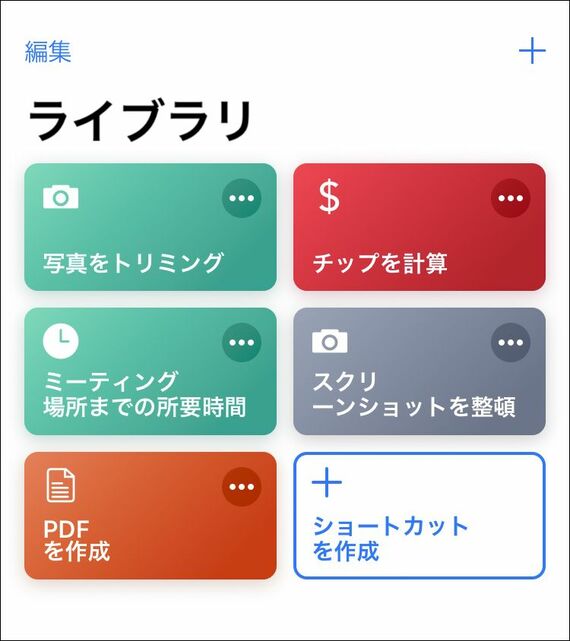
ショートカットを使うと、さまざまな作業を自動化できる。これはアップルの開発者向け会議で紹介されていた使用例だが、帰宅時にプレイリストを選んで音楽をかけつつ、自宅までの経路でナビゲーションを行い、帰宅時刻を家族にiMessageで伝えるといったことが、Siriに話しかけるだけでまとめてできるようになる。
ただし、簡単に見えて、実は事前の準備が少々大変。プログラミングまではいかないが、コンピューターに命令を実行させるため、それに近い考え方で順々に作業を組んでいかなければならない。条件分けを使ったり、時間や場所、登録内容などで変動する要素を入れ込んだりする場合はかなり難しい。逆に1つの機能を呼び出すだけのようなショートカットなら、知識はなくても、簡単に使い始めることができる。それだけでもiPhoneの操作が効率的になるため、難しそうと構えず、とりあえずショートカットを適当に作ってみてもいいだろう。
ここでは、一例として、画面の明るさを最大の10分の1程度に落とすショートカットを作ってみよう。ショートカットアプリを立ち上げてから、「ショートカットを作成」をタップする。画面下に、アクションが表示されているので、検索に「明るさ」と入力。「明るさを設定」というアクションを選択する。
すると、ショートカットのアクションとして、「明るさを設定」が登録された。スライダーを左右に動かし、設定したい明るさを決定しよう。どの程度の明るさになるかは、ショートカットを実行してみればいい。画面上にある「▶」をタップして、明るさがどう変わるかを確認する。































無料会員登録はこちら
ログインはこちら